Ereignisarten ermöglichen es, durch einfache Einstellungen prägnante Aussagen zu einer Situation zu treffen.
 Klicken Sie hier, um die interaktive Demo im Vollbildmodus zu starten.
Klicken Sie hier, um die interaktive Demo im Vollbildmodus zu starten.
Um diese Ereignisarten individuell für Ihr Unternehmen zu gestalten, können Sie die von uns vorgefertigten Ereignisarten:
- Löschen
- Umbenennen
- Eigene hinzufügen
- Einem Kunden, einem Bereich oder unternehmensweit zuweisen
Vorgehensweise:
- Melden Sie sich bitte am Portal mit den entsprechenden Rechten an.
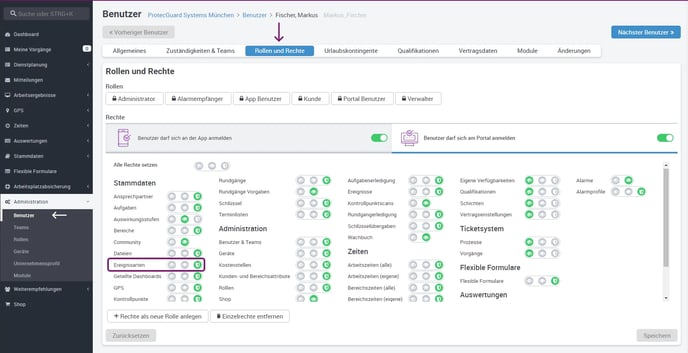
- Gehen Sie im Hauptmenü auf Stammdaten.
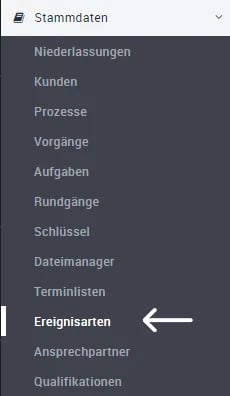
- Klicken Sie auf Ereignisarten, um im hellen Bereich eine Liste aller bereits angelegten Ereignisarten zu sehen.
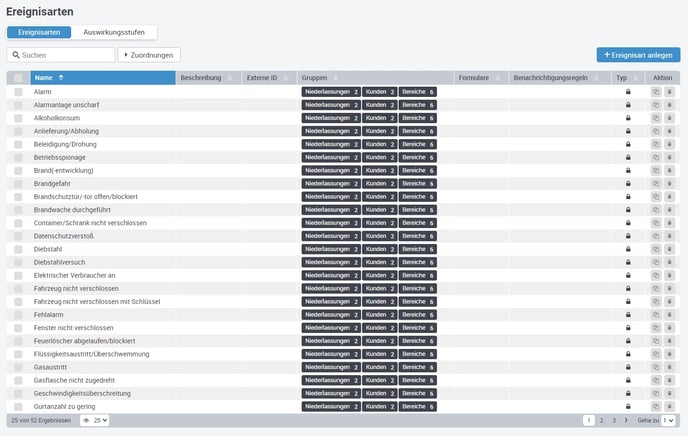
- Um eine neue Ereignisart anzulegen, klicken Sie rechts oben auf den blauen Button + Ereignisart anlegen. Es erscheint ein Popup-Fenster.
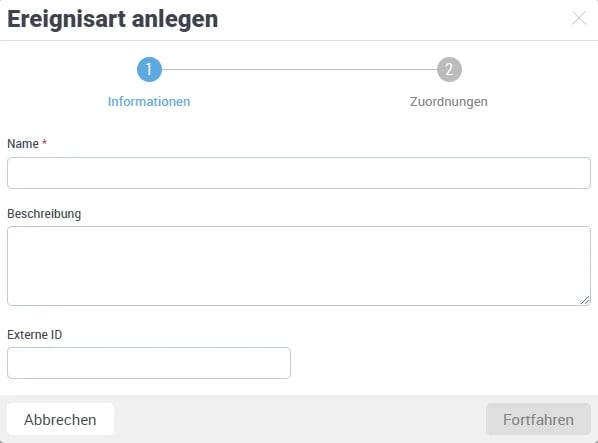
- Geben Sie den Namen der Ereignisart ein.
- Kicken Sie rechts unten im Popup auf Fortfahren, um die Zuordnungen zu setzen.
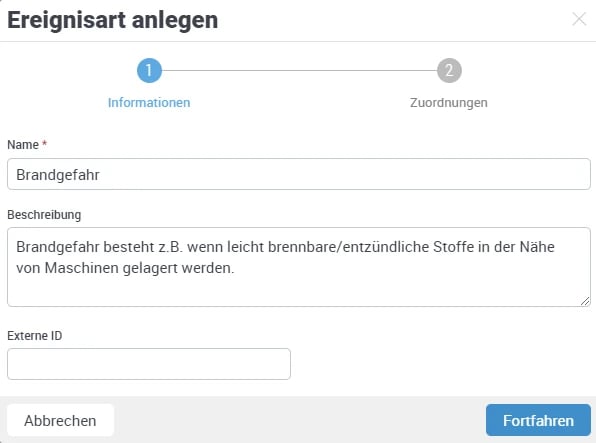
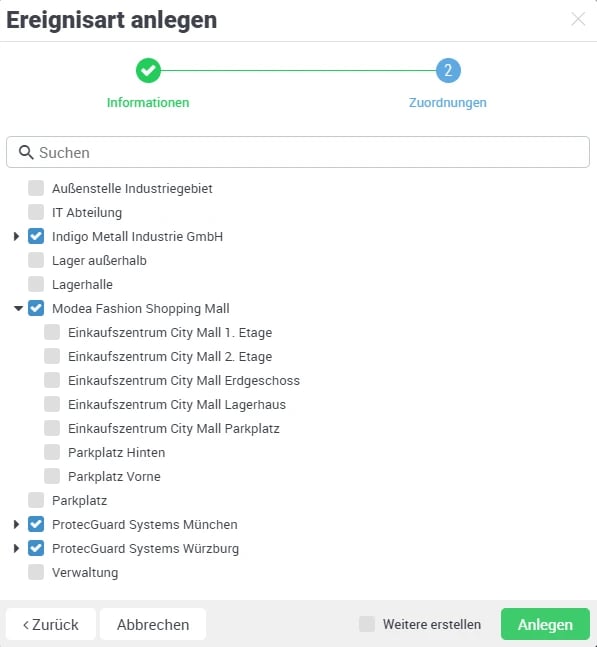
Es ist möglich, mehrere Objekte oder Kunden auszuwählen. In diesem Fall steht die Ereignisart nur in den ausgewählten Objekten oder Kunden zur Verfügung. Wenn Sie den Haken bei Ihrem Unternehmen setzen – gleich an erster Stelle – ist die Ereignisart für alle Ihre Kunden und Objekte verfügbar.
Wenn Sie den Haken bei Weitere erstellen setzen, öffnet sich direkt nach dem Klicken auf Anlegen ein neues Popup, in dem Sie eine weitere Ereignisart anlegen können.
Möchten Sie keine weitere Ereignisart mehr anlegen, entfernen Sie den Haken bei Weitere erstellen, und Sie gelangen wieder in Ihre Übersichtsliste mit den bereits angelegten Ereignisarten.
Ereignisart ändern:
Um eine Ereignisart zu ändern, klicken Sie auf die gewünschte Ereignisart. Rechts sehen Sie die Informationen zu dieser Ereignisart, die Sie nun anpassen können. Benennen Sie die Ereignisart um oder ändern Sie die Beschreibung nach Ihren Bedürfnissen. Klicken Sie auf den grünen Button Speichern, um die Änderungen zu übernehmen. Möchten Sie die Änderungen nicht übernehmen, klicken Sie auf Zurücksetzen, und alles bleibt unverändert.

Ereignisarten löschen:
Um die Einträge zu reduzieren, können Sie Ereignisarten löschen. Klicken Sie hierzu links von den Ereignisarten auf das kleine Feld und markieren Sie alle Ereignisarten, die Sie neu zuordnen oder löschen möchten. Bei den Ereignisarten, die Sie nicht löschen wollen, entfernen Sie den Haken.
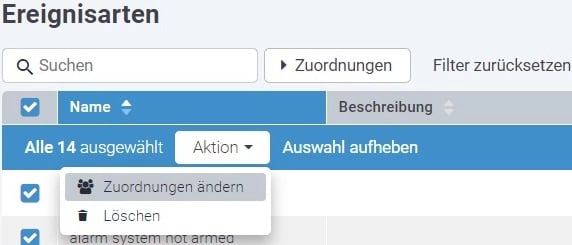
Klicken Sie dann auf Aktion und wählen Sie aus, ob Sie die markierten Ereignisarten neu zuordnen oder löschen möchten. Entscheiden Sie sich für Löschen, erhalten Sie eine Sicherheitsabfrage, die Sie bestätigen müssen.
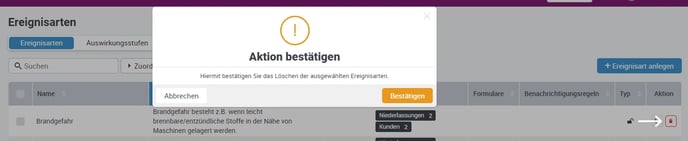
Nach dem Klick auf den gelben Button Bestätigen sind die markierten Ereignisarten gelöscht. Wenn Sie sich nicht sicher sind, klicken Sie auf Abbrechen, und alles bleibt unverändert.
Um die geänderten oder neu angelegten Ereignisarten in der App verfügbar zu machen, muss sich der Mitarbeiter nicht von der App abmelden. Es genügt, wenn er zurück auf die Startseite geht und den Bereich neu betritt oder einen anderen Bereich auswählt.
/Images/Logos/Cordinate_Logo.svg)